Oczekuje się, że aplikacje na Androida dla systemu Windows 11 zostaną oficjalnie uruchomione jeszcze w tym miesiącu, ale wcześniejsza wersja zapoznawcza systemu Windows 11 oferuje zapowiedź tego, czego można się spodziewać po aplikacjach oferowanych przez Amazon Appstore. Instalowanie aplikacji na Androida w systemie Windows 11 jest zaskakująco proste i proste, chociaż potrzebujesz konta Amazon.
System Windows jest dostarczany z własnym sklepem Microsoft Store już od prawie dekady, oferując różne gry, narzędzia, aplikacje zwiększające produktywność i nie tylko w ramach swojego sklepu internetowego. Inne sklepy z grami, takie jak Steam Valve i Epic Games Store, oferowały więcej gier, których Microsoft nie oferuje. (Polecamy GOG Galaxy 2.0 Aby nimi wszystkimi zarządzać.) Jednak korzystanie z aplikacji mobilnych – w szczególności z tysięcy aplikacji mobilnych dostępnych na Androida – było wyzwaniem. Emulatory, takie jak BlueStacks To był jedyny sposób, żeby się tam dostać.
To się wkrótce zmieni. Niestety, dostępny będzie tylko ograniczony podzbiór aplikacji na Androida, a nie z Google Play. W momencie premiery w Amazon Appstore będzie dostępnych około 48 aplikacji.
Wymagania aplikacji na Androida w systemie Windows 11
Microsoft zaczął wypuszczać plik Pierwsza aplikacja na Androida w październiku zeszłego rokuWidzimy jednak coś, co wydaje się być bliskie ostatecznej wersji, która ma trafić do konsumenckiej wersji systemu Windows 11 jeszcze w tym miesiącu. Na razie potrzebujesz komputera z systemem Windows 11, który jest częścią Kanał rozwoju dla niejawnych testerów systemu Windows lub kanał beta. (Technicznie potrzebujesz tylko komputera z systemem Windows 11 w wersji 220000.00 lub nowszej, ale sklep Amazon Appstore odpowiedzialny za obsługę aplikacji na Androida jeszcze nie pojawił się w aplikacji Microsoft Store działającej w tej stabilnej wersji). prawie identyczne, co Microsoft zaoferuje dla wszystkich komputerów.
Aplikacje na Androida działają w systemie Windows 11 na podsystemie Windows Android, wirtualnym środowisku Androida działającym na systemie Windows 11. Wymagania sprzętowe są zgodne z wymaganiami systemu Windows 11: zasadniczo, układ Intel Core 8. generacji, AMD Ryzen 3000, lub Qualcomm Snapdragon 8c, wraz z najnowszymi slajdami od tych dostawców. Zwykle wirtualizacja wymaga systemu Windows 11 Pro, ale nie w tym przypadku; Aplikacje na Androida będą działać w systemie Windows 11 Home. Jest to bardzo przydatne, ponieważ nie musisz bawić się opcjonalnymi ustawieniami funkcji systemu Windows, aby włączyć aplikacje na Androida, w przeciwieństwie do środowiska wirtualnego, takiego jak fajny Piaskownica Windows.
Jak zainstalować aplikacje na Androida na komputerze z systemem Windows 11?
 Aplikacja Amazon Appstore.
Aplikacja Amazon Appstore.
Mark Hatchman / IDJ
W rzeczywistości wszystko, co musisz zrobić, aby uruchomić aplikacje na Androida na swoim komputerze, to pobrać i Zainstaluj sklep z aplikacjami na Androida Ze sklepu Microsoft. Sama aplikacja wydaje się dbać o całą pracę, która odbywa się za kulisami, cóż, za kulisami: powinien pojawić się krótki ekran powitalny, informujący, że komputer konfiguruje niezbędne funkcje wirtualizacji, a następnie pobiera wymagane pliki . Prawdopodobnie nie będziesz musiał nawet restartować.
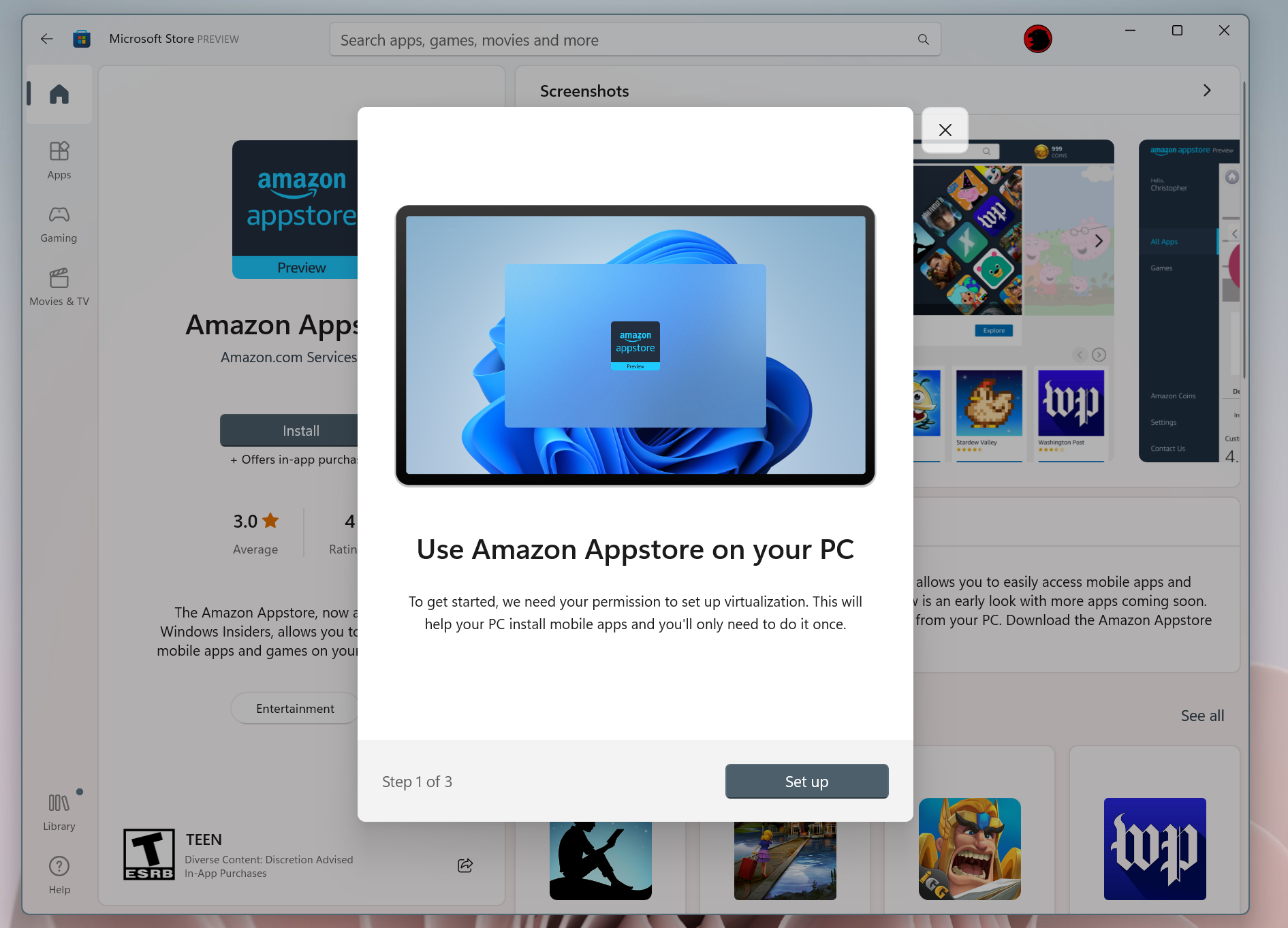
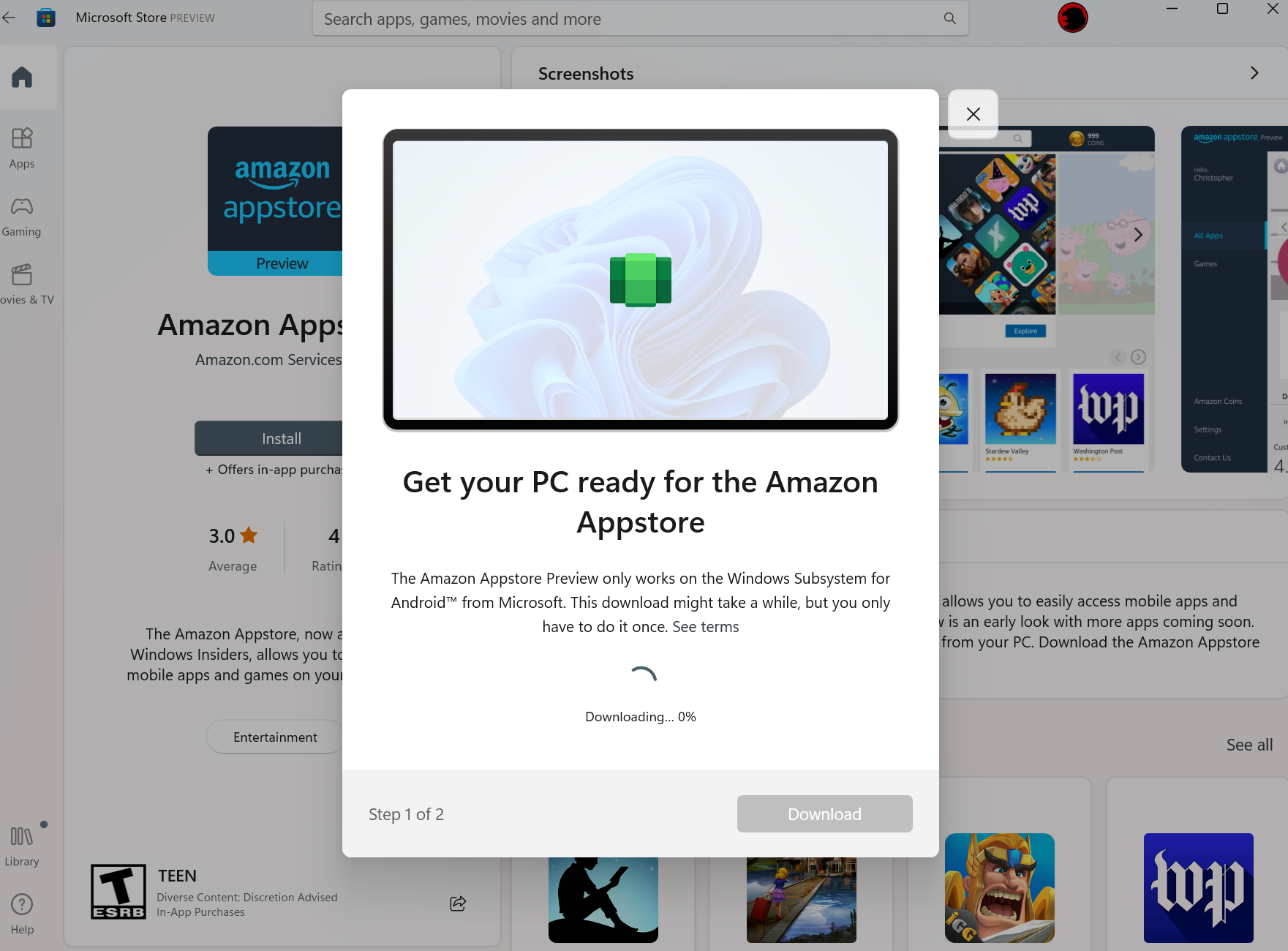
Appstore Amazon zajmie się całym procesem konfiguracji.
Po zakończeniu procesu pobierania i instalacji musisz zrobić jeszcze jedną rzecz: zalogować się na swoje konto Amazon lub założyć konto, jeśli jeszcze tego nie zrobiłeś. (Nie oznacza to, że będziesz musiał zarejestrować się w Prime lub którejkolwiek z usług Amazon, chociaż będziesz musiał podać wszelkie informacje, o które Amazon prosi o dołączenie.)
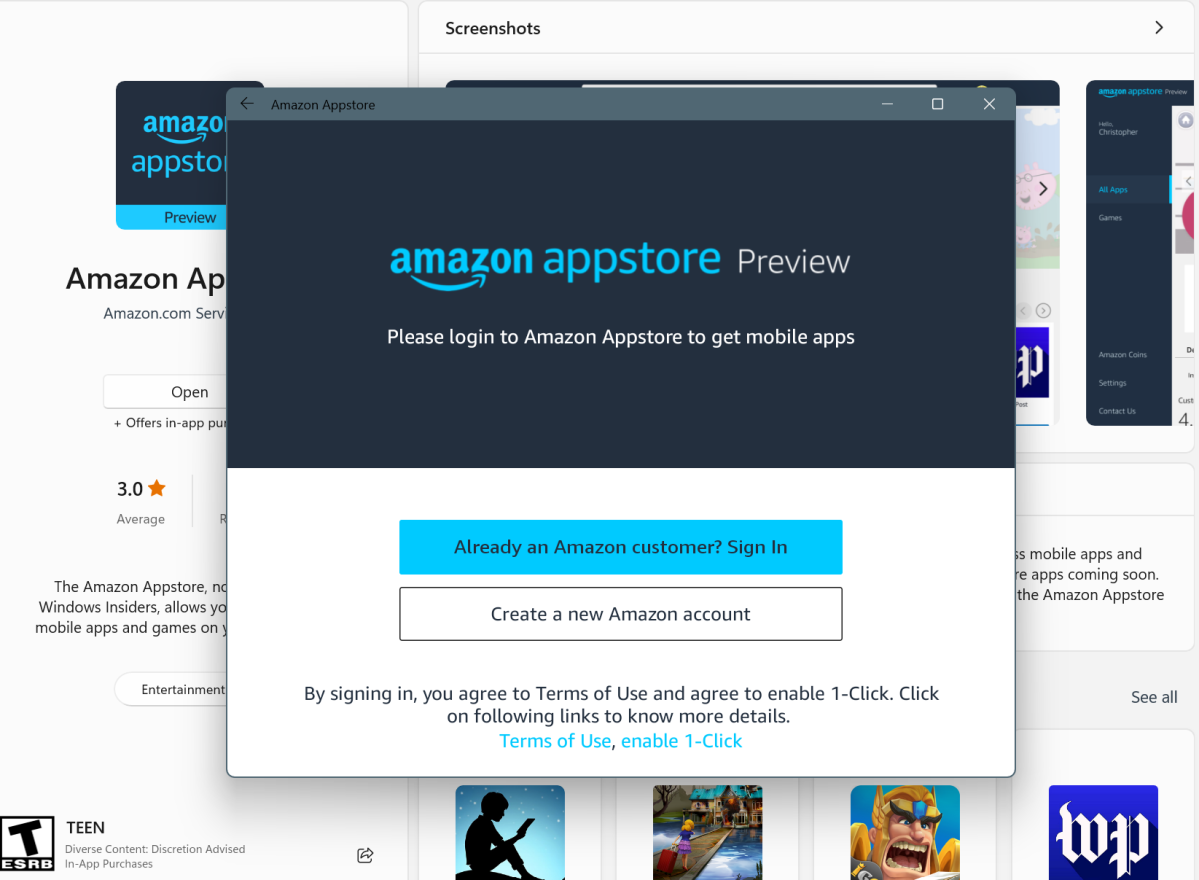
Mark Hatchman / IDJ
Po wykonaniu tego kroku możesz otworzyć Appstore i wybrać jedną z aplikacji innych firm dostarczanych przez Amazon. Instalacja jest tak prosta, jak kliknięcie, aby zainstalować.
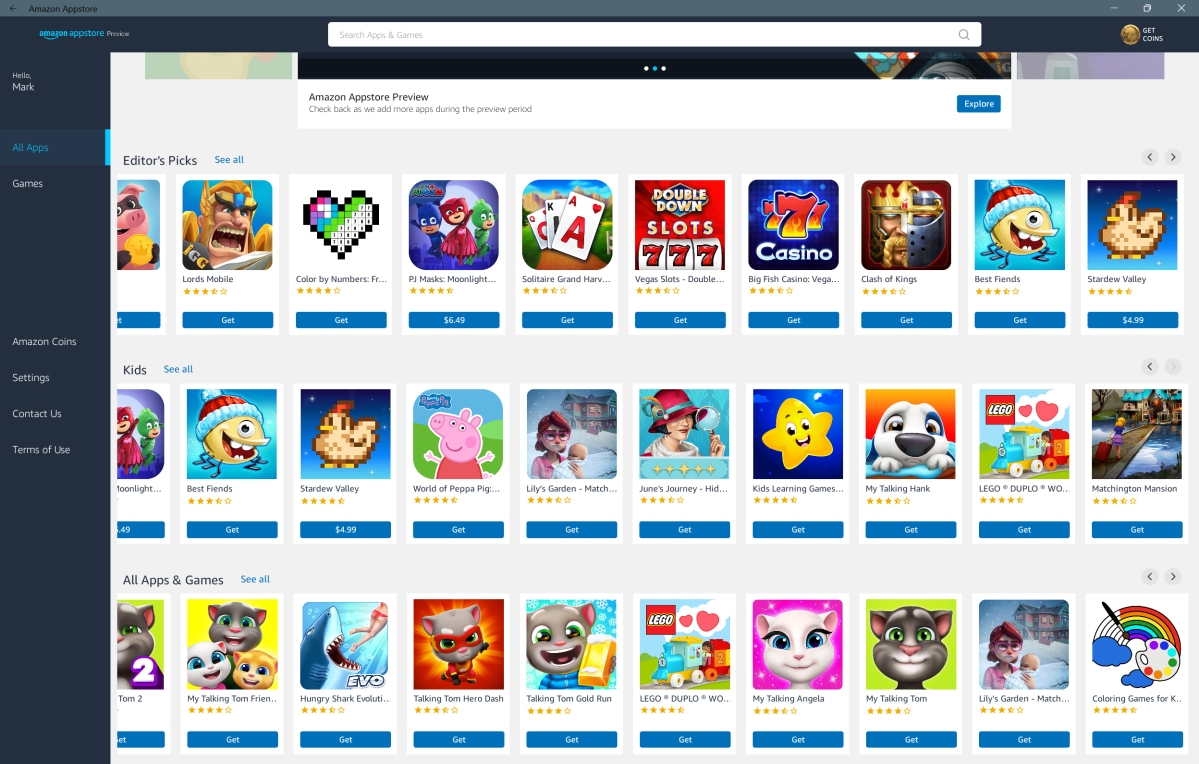 Repozytorium aplikacji na Androida w sklepie Amazon Appstore.
Repozytorium aplikacji na Androida w sklepie Amazon Appstore.
Mark Hatchman / IDJ
Po otwarciu system Windows 11 traktuje aplikację na Androida tak samo, jak zwykłą aplikację Windows. Każda aplikacja pojawi się na liście aplikacji i możesz ją przypiąć do listy skrótów aplikacji w menu Start. Większość aplikacji pojawia się w trybie pionowym i jest sformatowana w taki sam sposób, jak na zwykłym smartfonie z Androidem. Jednak niektóre z nich wyglądają jak aplikacje okienkowe, których rozmiar można dowolnie zmieniać. Wymagania sprzętowe nie wydają się szczególnie rażące: starcie golfowe Wymagało 755 MB pamięci i około 8 procent zasobów procesora mojego systemu, jak przetestowano na laptopie Surface 4 (Ryzen 7).
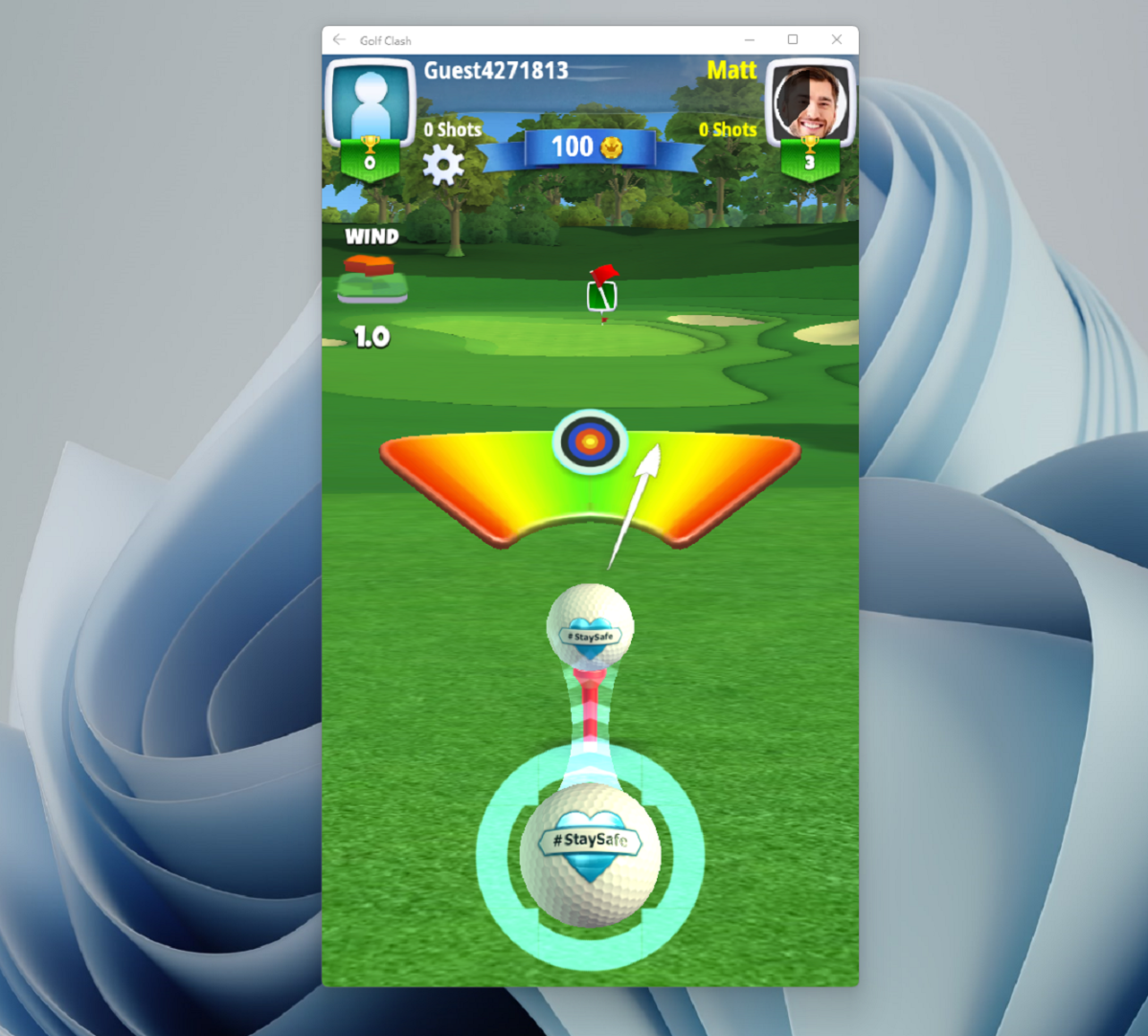 Większość aplikacji na telefony nadal tak będzie.
Większość aplikacji na telefony nadal tak będzie.
Mark Hatchman / IDJ
Jednak liczba i jakość gier pozostawia wiele do życzenia. Większość tego, co zwykle nazywam crapware: Lords Mobile, My Talking Tom Friend, Matchington Palace, i tak dalej. Ale nadal będziesz mógł znaleźć aplikację dedykowaną United Airlines, dolina stardo, Aplikacja Khan Academy Kids to między innymi. Miejmy nadzieję, że wkrótce pojawi się więcej wysokiej jakości aplikacji.
Jak zainstalować aplikacje na Androida (Google Play) na swoim komputerze?
Oczywiście Android Appstore instaluje aplikacje obsługiwane przez Amazon, a nie Google. Ale instalowanie Google Play w podsystemie Windows 11 Android jest o wiele bardziej skomplikowane i wymaga pobrania niestandardowych plików APK od strony trzeciej. Jeśli jesteś zaawansowanym użytkownikiem i nie masz nic przeciwko ryzyku związanemu z pobraniem instalatora innej firmy, poniższy film zawiera samouczek, jak to zrobić. W przeciwnym razie po prostu tego nie polecamy. Zamiast tego trzymaj się ograniczonego zestawu aplikacji na Androida firmy Amazon.

„Chcę być miłośnikiem telewizji. Certyfikowany entuzjasta popkultury. Stypendysta Twittera. Student amator.”







More Stories
TRUE NORTH uruchomiła nową platformę marki „Life’s Different After” w ramach kampanii Today the Brave
Pomiar mowy ciała Wiadomości o Mirażu
W trakcie testu | Rower Giant Revolt 2025 ma dodatkowe schowki w dolnej rurze i twierdzi, że zapewnia większy komfort